V dnešnom článku Vám vysvetlíme ako nastaviť prijímač uClan pre online aktualizáciu z nášho serveru a ako môžete aktualizovať FW online cez internetové pripojenie.
Jedná sa o prijímače:
uClan DENYS H.265 PRO COMBO PLUS EU
uClan Ustym 4K PRO (s OS DEFINE)
Postup nastavenia prijímača pre aktualizáciu FW z nášho serveru (nastavuje sa po nahratí nového originál FW, alebo po prevedení resetu prijímača do výrobných nastavení!)
- Vojdite do menu/nastavenie/Aktualizácie softvéru
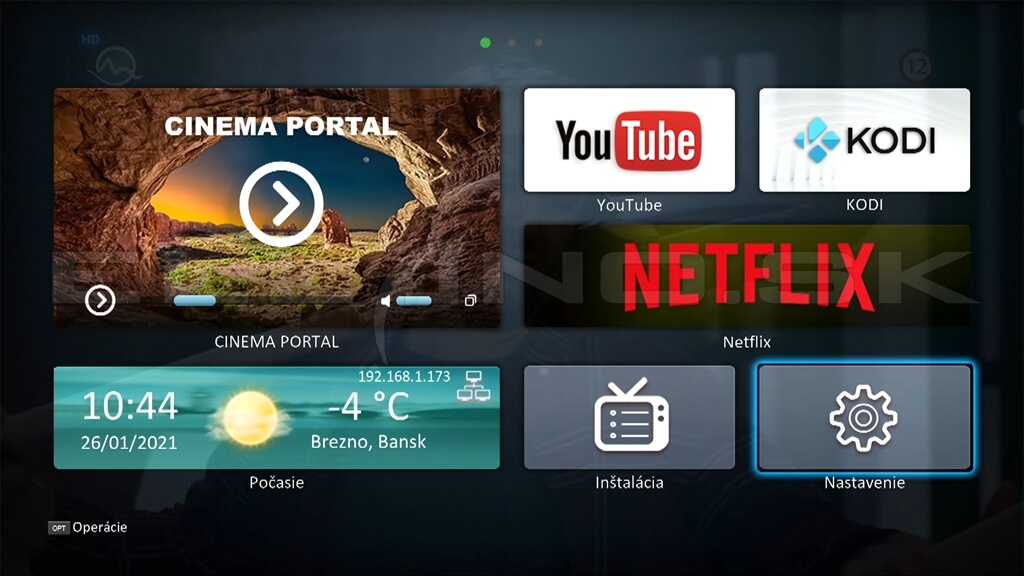
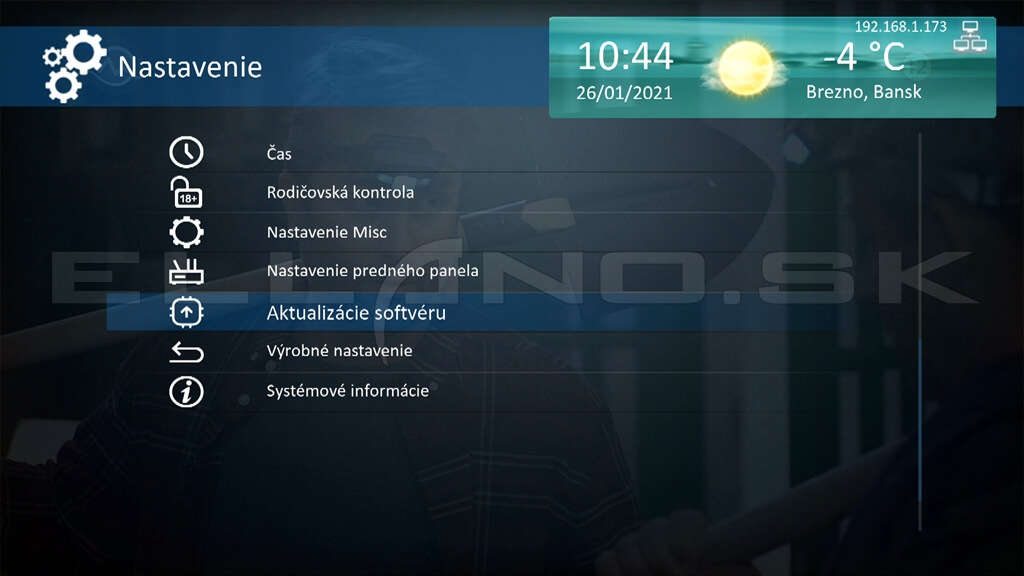
- Pri vojdení do tejto položky od Vás prijímač bude požadovať PIN (default je 0000) pokiaľ ste zmenili PIN v nastavení rodičovskej zámky ,tak zadajte ten Váš.
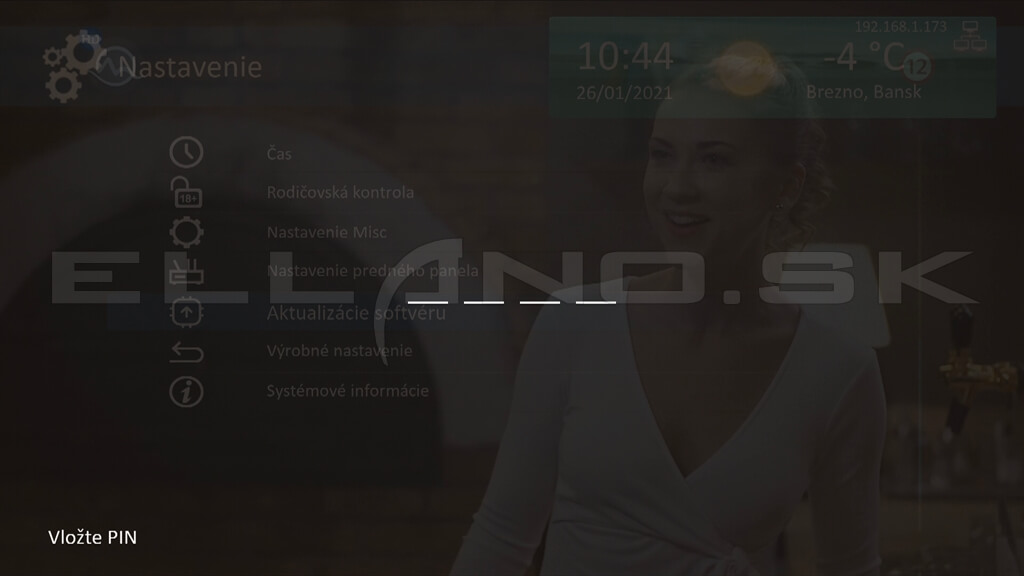
- Nadídite šípkami na ovládači na položku URL a stlačte OK
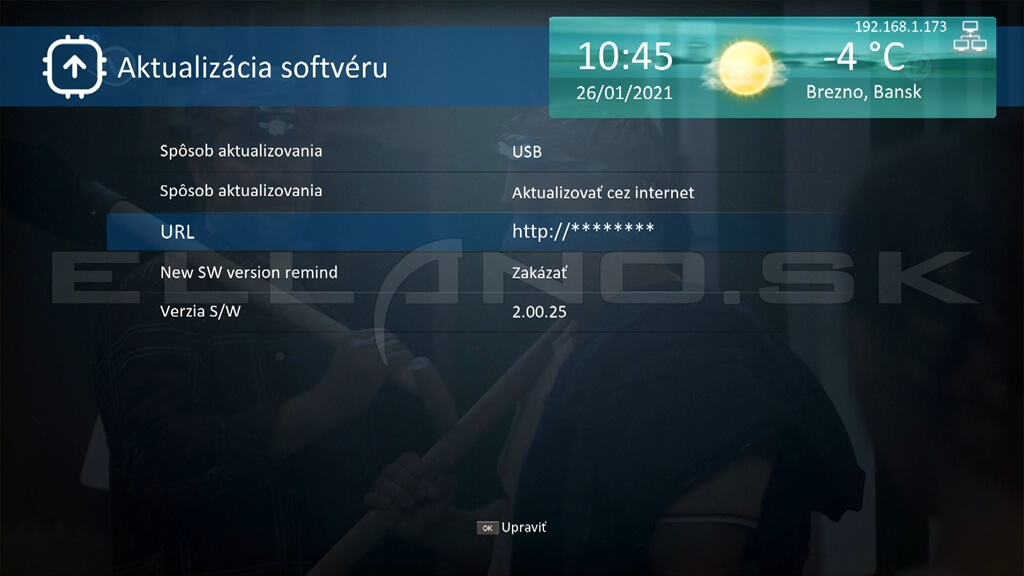
- Následne sa Vám zobrazí klávesnica kde zadáte URL adresu nášho serveru v znení: http://up.uclan.sk (pre českých zákazníkov je to up.uclan.cz) a uložíte ho potvrdením voľby uložiť na virtuálnej klávesnici.(poznámka: ak by sa Vám zobrazila klávesnica s azbukou tak si ju prepnete stlačením žltého tlačidla na ovládači)
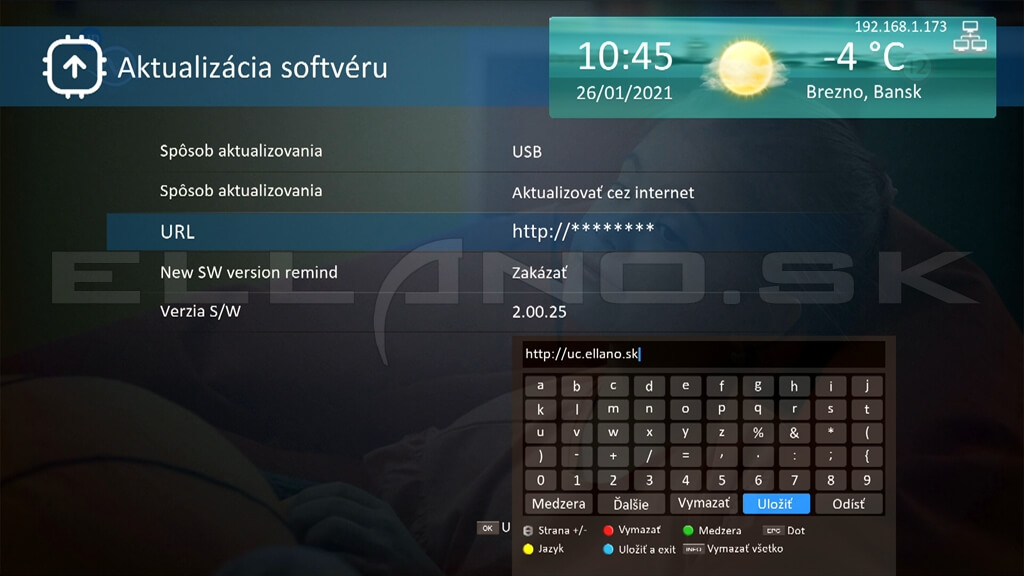
Postup online aktualizácie FW cez internetovú sieť
- Vojdite do menu/nastavenie/Aktualizácie softvéru, nadídite na položku Aktualizovať cez internet a stlačte tlačidlo OK na diaľkovom ovládači. Následne sa Vám načíta zoznam dostupných FW na aktualizačnom serveri.
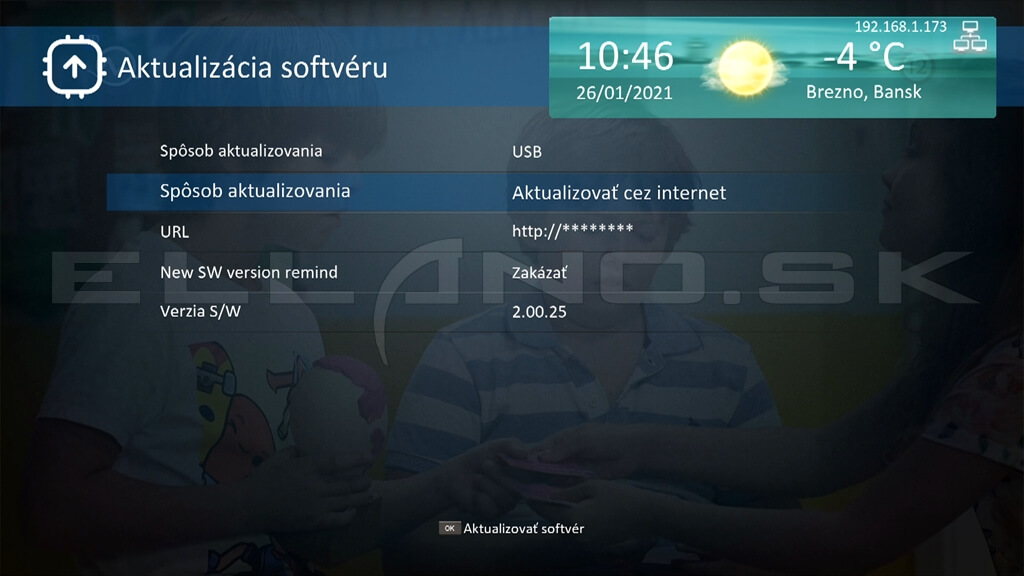
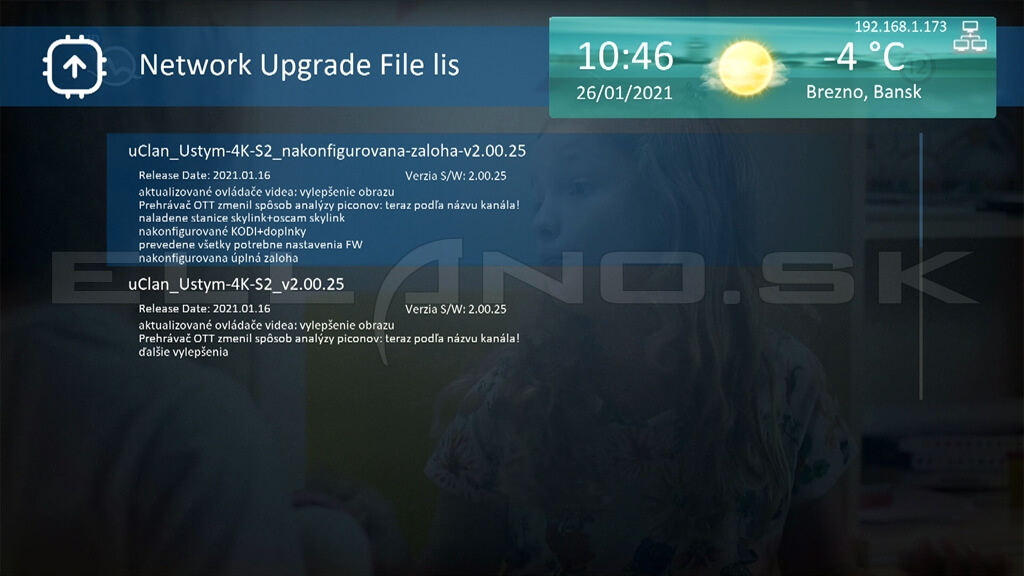
- Zo zoznamu si vyberiete najnovšiu verziu originál (nenakonfigurovaného)FW alebo nakonfigurovanú zálohu, ktorá má v sebe potrebné nastavenia FW, KODI , zoznam programov Skylink, IPTV a pod. Nakonfigurovaná záloha to má v zozname FW označené v popise FW, čistý originál FW má v popise iba model prijímača a číslo verzie FW. Po výbere FW ho potvrdíte tlačidlom OK na diaľkovom ovládači.
- Prijímač FW stiahne, nainštaluje a sám sa po aktualizácii reštartuje a nabootuje s novým FW. Aktualizáciu neprerušujte!
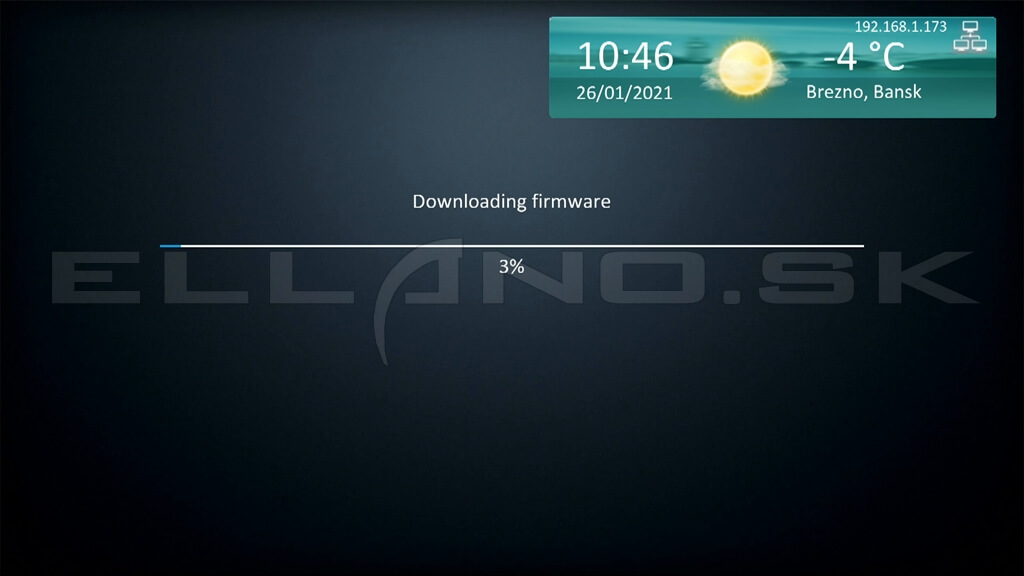
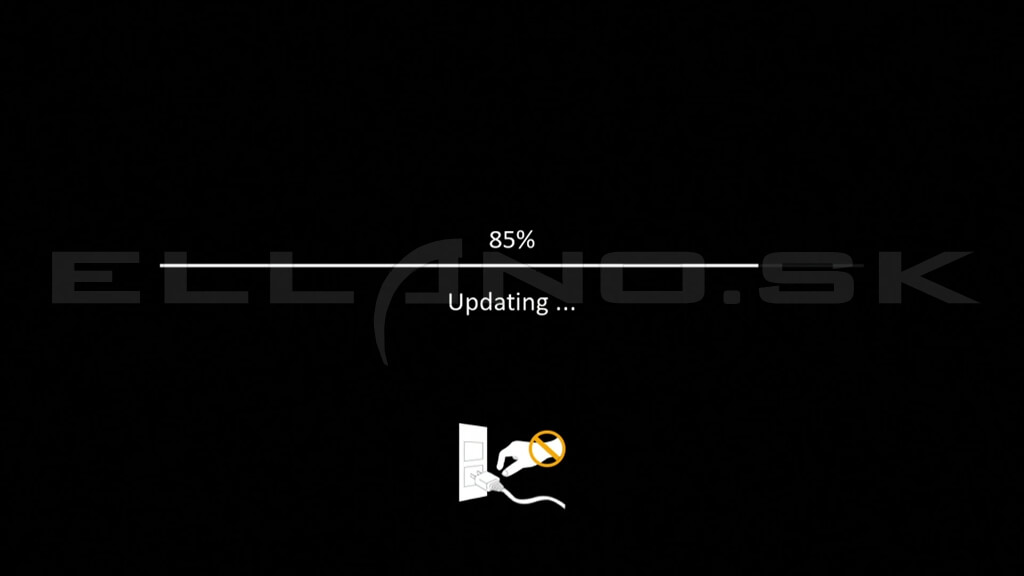
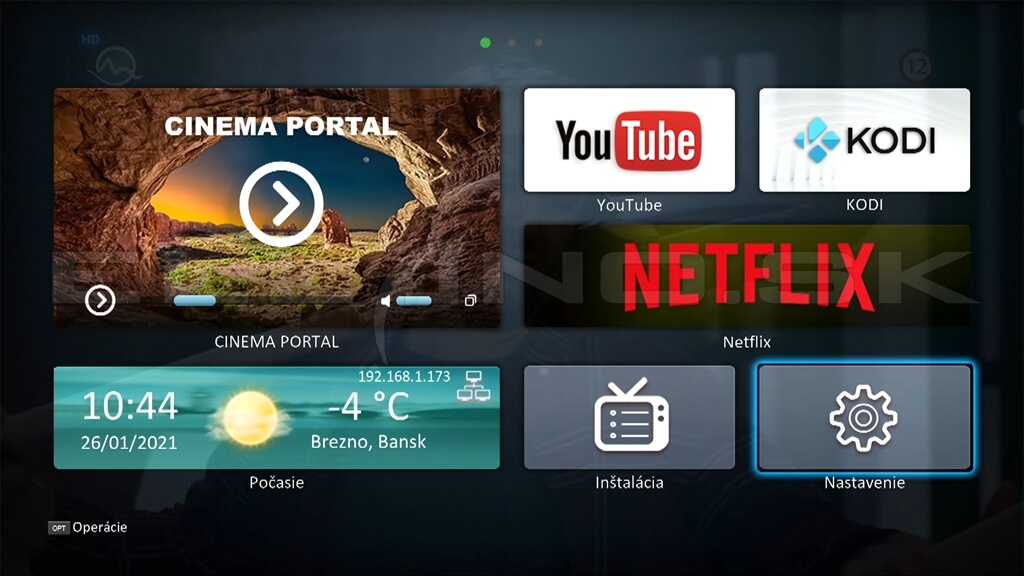



Dobrý deň, zakúpil som od vás prijímač uClan Ustym 4k S2 OTT X. Chcel by som ponúkanú zálohu stiahnuť do multibootu ale online ju nevidím . Vopred ďakujem za odpoveď.
Dobrý deň.
Pokiaľ máte prijímač iba s jedným OS DENYS bez multibootu, tak musíte nahrať najskôr imege e2 pre multiboot(ktorá prepíše bootloader a vytvorí multiboot) a aj os denys, ktorý je určený do multibootu.
Tá verzia , ktorá je v online aktualizácii je iba pre single OS DENYS a nie do multibootu. DO multibootu sa nedá online aktualizovať záloha a musí sa inštalovať cez recovery multiboot menu. Prečítajte si toto: https://digitalne.ellano.sk/magazin-8/rady-a-tipy/digitalna-kola/item/postup-instalacie-multiboot-a-dualboot-u-prijimaca-uclan-ustym-4k-s2-ott-x?category_id=11
Pre poskytnutie zálohy kontaktujte predajcu Vášho prijímača.